آیا تلفن شما به محض پاسخ دادن به تماسهای دریافتی پایان میدهد؟ یا در لحظات تصادفی در طول مکالمه تلفنی؟ مشکل می تواند دریافت ضعیف شبکه تلفن همراه، سیستم عامل قدیمی، یا مشکلات سیم کارت شما باشد.
این آموزش 12 راه ممکن برای پایان دادن به مشکلات قطع تماس را برای همیشه برجسته می کند. ما رفع عیبیابی دستگاههای Android و iOS را پوشش میدهیم.
1. تقویت دریافت شبکه سلولی
قدرت ضعیف سیگنال تلفن همراه یکی از دلایل مهمی است که باعث میشود تلفنها تماسهای تلفن همراه را متوقف کنند. نوار وضعیت تلفن خود را بررسی کنید و مطمئن شوید که حداقل دو نوار سیگنال وجود دارد. اگر تلفن شما کمتر از دو نوار سیگنال دارد، احتمالاً از نزدیکترین برج تلفن همراه دور هستید.
هرچه از دکل تلفن همراه دورتر باشید، دریافت شبکه تلفن همراه در تلفن شما ضعیف تر می شود. ازدحام موقت شبکه و آب و هوای شدید (رعد و برق، باران شدید، باد) عوامل دیگری هستند که بر کیفیت شبکه تأثیر میگذارند. سعی کنید در مکان خود حرکت کنید تا دریافت تلفن همراه بهتری داشته باشید. ممکن است در طبقات بالاتر در یک ساختمان بلند یا چند طبقه، دریافت سلولی بهتری داشته باشید.

انسدادهای فیزیکی (ساختمانهای مرتفع، تپهها و درختان) همچنین میتوانند سیگنالهای شبکه را مسدود کرده و مناطق مرده ایجاد کنند—مناطق بدون سیگنال سلولی. اگر خانه یا محل کار شما در یک منطقه مرده سلولی است، تقویت کننده سیگنال ممکن است سرمایه گذاری خوبی باشد. تقویتکنندههای سیگنال تلفن همراه (که «تکرارکنندههای سلولی» نیز نامیده میشوند) بر موانع فیزیکی مانور میدهند و سیگنالهای ضعیف را تقویت میکنند.
توجه داشته باشید که تقویتکنندههای سلولی فقط سیگنالهای ضعیف را تقویت میکنند. اگر شرکت مخابراتی سرویس تلفن همراه ندارد شما در منطقه شما باشد، استفاده از تقویت کننده تفاوتی نخواهد داشت.
2. ترفند حالت هواپیما
را امتحان کنیدقرار دادن و خارج کردن تلفن از حالت هواپیما ممکن است مشکل قطع تماس را متوقف کند.
در دستگاههای iOS، برنامه تنظیمات را باز کنید، حالت هواپیما را تغییر دهید، 30 ثانیه صبر کنید و آن را خاموش کنید.
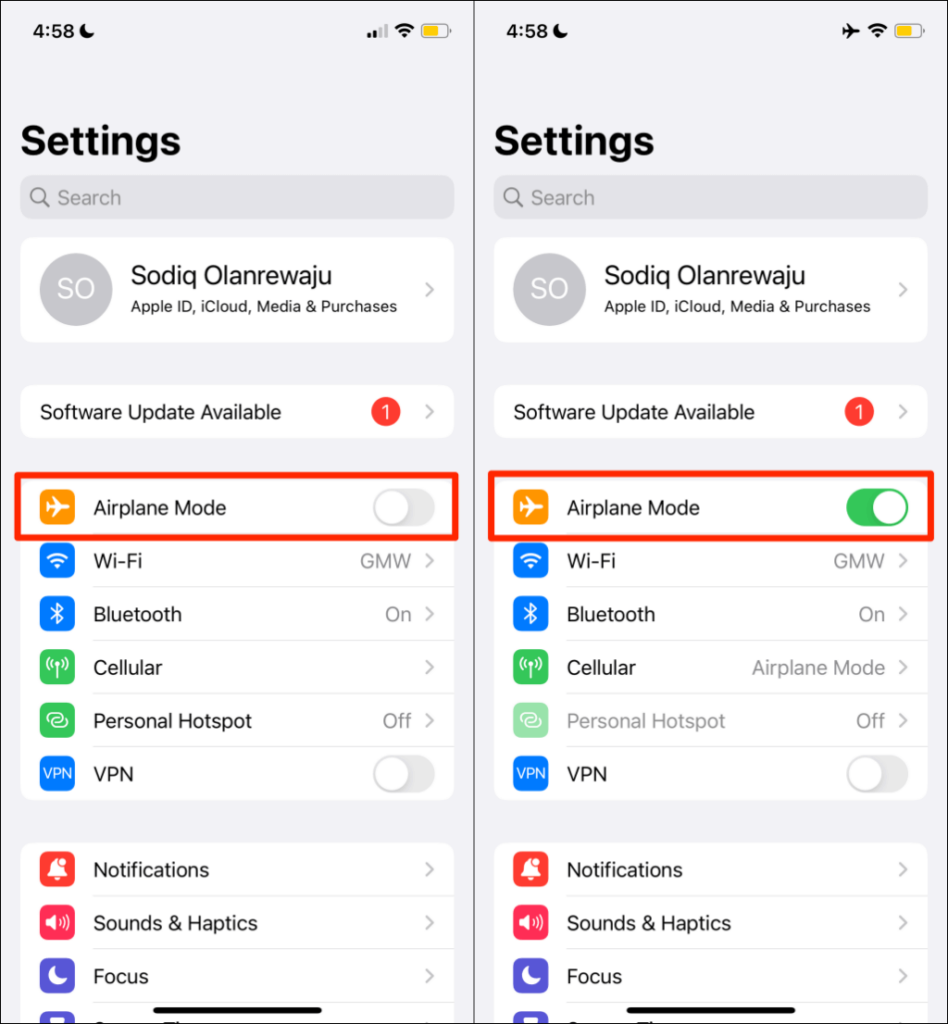
در Android، به تنظیمات >شبکه و اینترنت >پیشرفته بروید، حالت هواپیما را روشن کنید و بعد از 30 ثانیه آن را خاموش کنید.
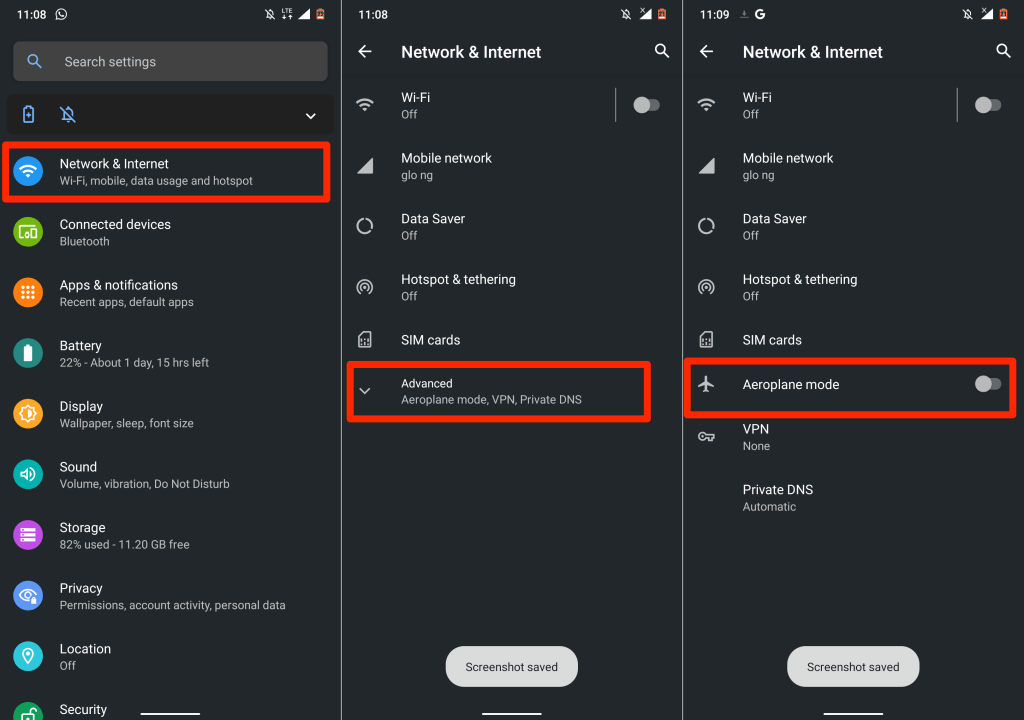
3. شناسه تماس گیرنده خود را قابل مشاهده کنید (در آیفون)
بسته به شرکت مخابراتیتان، پنهان کردن شناسه تماسگیرنده ممکن است در توانایی دستگاه شما برای دریافت تماسهای ورودی اختلال ایجاد کند. اگر در نهایت تماس های دریافتی دریافت کردید، ممکن است تلفن شما آنها را قطع کند. تنظیمات تلفن خود را بررسی کنید و مطمئن شوید که شناسه تماس گیرنده شما قابل مشاهده است..
در iPhone، به تنظیمات >تلفن >Show My Caller ID بروید و Show My Caller ID را تغییر دهید >.
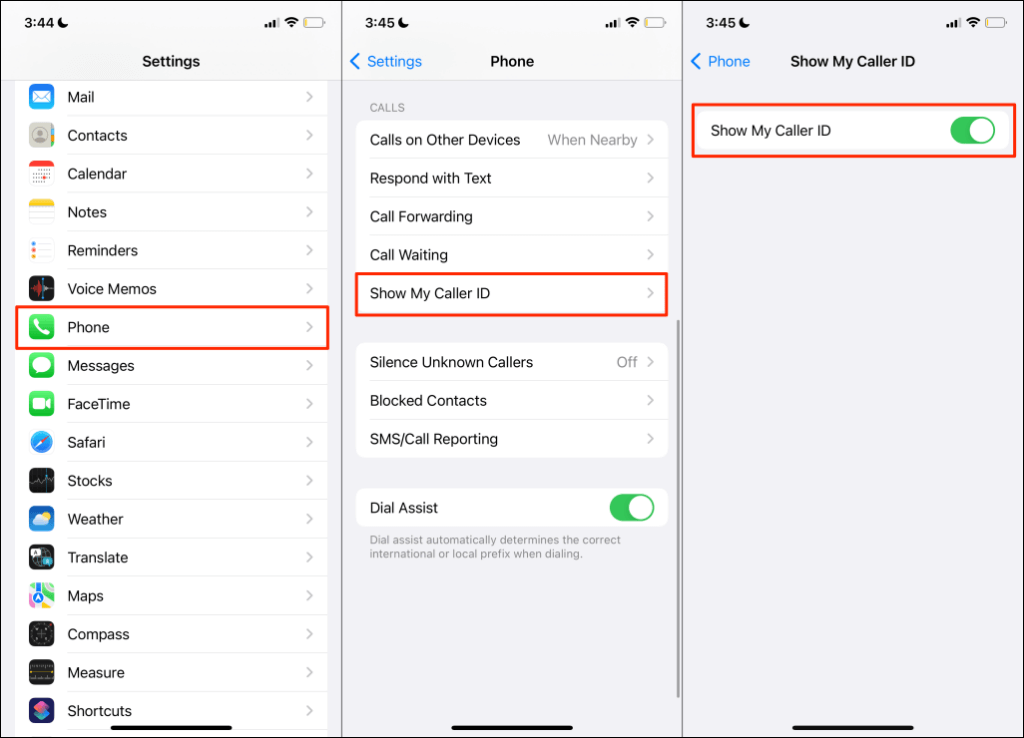
4. اتصال اینترنت خود را بررسی کنید
اگر اتصال تلفن همراه یا Wi-Fi شما کند باشد یا به اینترنت دسترسی نداشته باشد، ممکن است تماسهای صوتی از طریق اینترنت همچنان کاهش یابد. اتصال خود را تست کنید و مطمئن شوید که اینترنت شما کار می کند. مرورگر وب خود را باز کنید، از هر وب سایتی دیدن کنید و سرعت بارگیری صفحه را کنترل کنید.
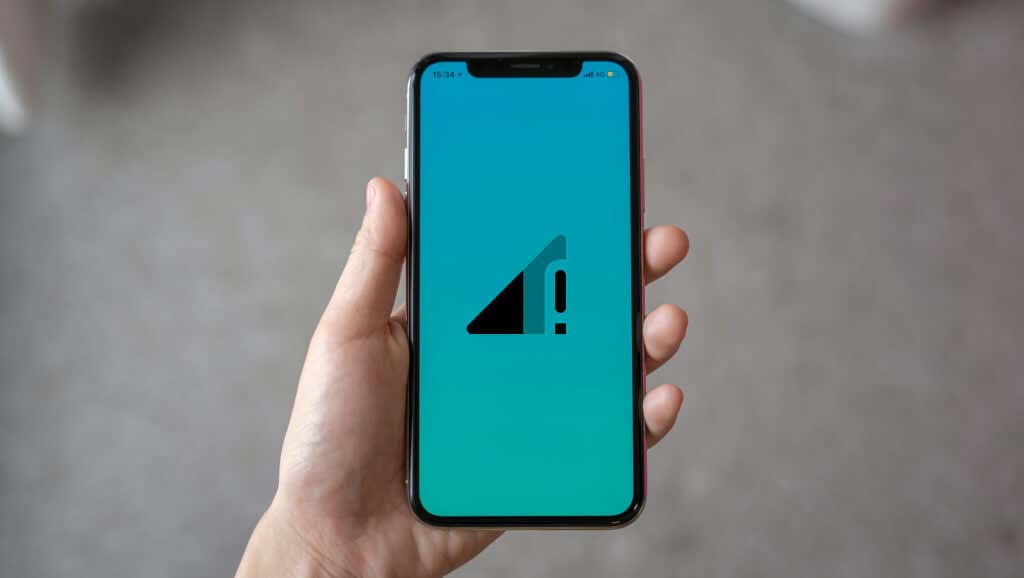
اگر اتصال تلفن همراه شما کند است، برای تعمیر اینترنت خود به آموزش بهبود سرعت داده موبایل ما مراجعه کنید. اگر برنامهها تماسها را با اتصال Wi-Fi قطع میکنند، روتر را راهاندازی مجدد کنید و تلفن خود را دوباره به شبکه وصل کنید. همچنین باید راه های دیگر تقویت سیگنال وای فای برای اینترنت سریعتر را بررسی کنید. اگر اتصال شما کند یا غیرفعال است، با ارائه دهنده خدمات خود تماس بگیرید.
5. تنظیمات تاریخ و زمان
را بهروزرسانی کنیدتنظیمات نادرست زمان و تاریخ میتواند عملکرد سرویسهای تلفن همراه را در تلفن شما خراب کند. تنظیمات دستگاه تلفن همراه خود را بررسی کنید و مطمئن شوید که از تاریخ و زمان ارائهشده توسط شبکه استفاده میکند.
در Android، به تنظیمات >سیستم >تاریخ و ساعت بروید و هر دو استفاده از زمان ارائهشده توسط شبکه را روشن کنید. قوی>و از منطقه زمانی ارائه شده توسط شبکه استفاده کنید .
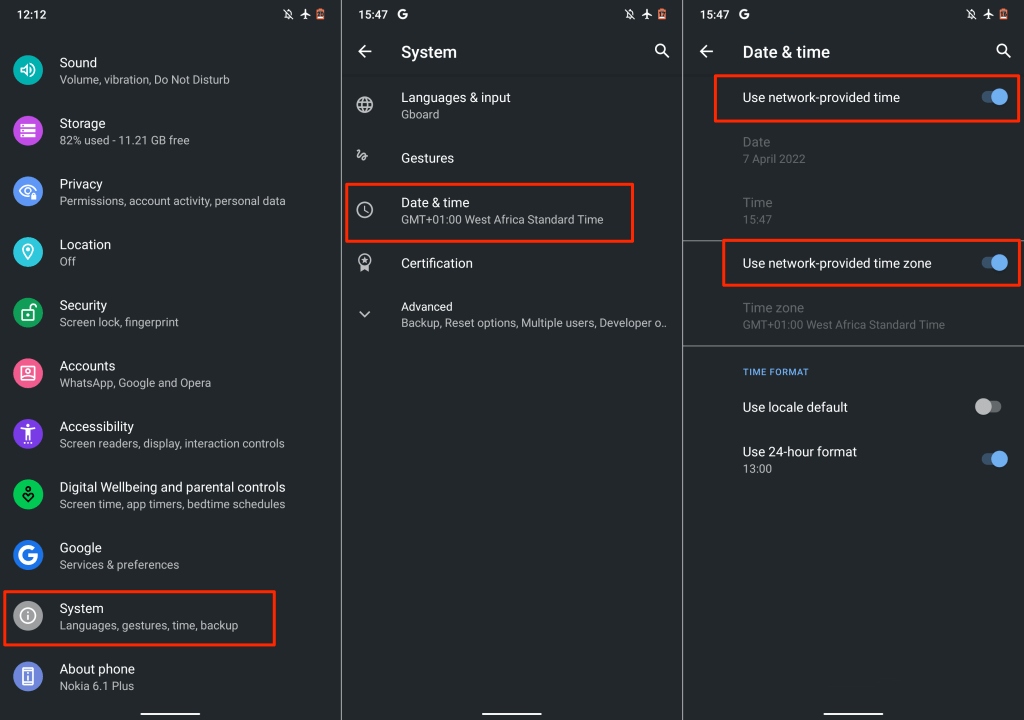
برای دستگاههای iOS، به تنظیمات >عمومی >تاریخ و زمان بروید و تنظیم خودکار را روشن کنید.
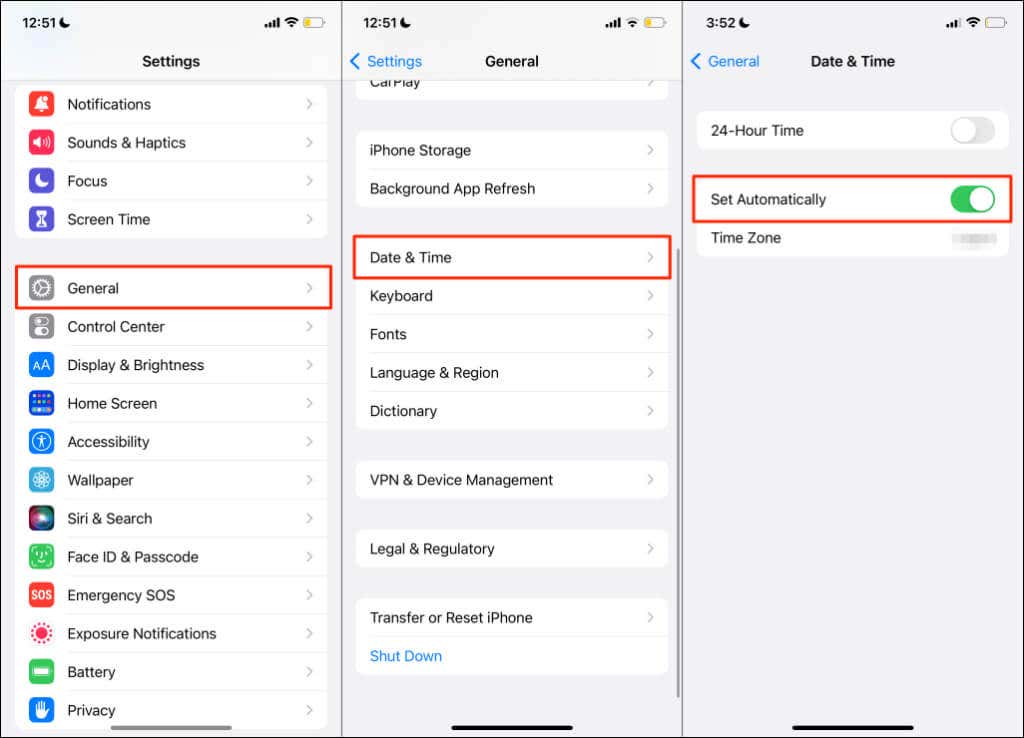
6. بهروزرسانی تنظیمات شرکت مخابراتی
را بررسی کنیدارائهدهندگان شبکه تلفن همراه اغلب بهروزرسانیهای تنظیمات شرکت مخابراتی را ارائه میکنند که مشکلاتی را که بر تماسهای تلفنی و خدمات تلفن همراه تأثیر میگذارد، برطرف میکند. اگرچه اکثر گوشیهای هوشمند بهطور خودکار این بهروزرسانیها را نصب میکنند، ممکن است مجبور شوید نصب را به صورت دستی آغاز کنید.
اگر صاحب دستگاه Android هستید، به تنظیمات >درباره تلفن بروید و منتظر بمانید تا یک پنجره بازشو بهروزرسانی تنظیمات شرکت مخابراتی ارائه شود. برخی از دستگاههای Android این گزینه را دارند که تنظیمات شرکت مخابراتی را در تنظیمات >شبکه تلفن همراه >تنظیمات شرکت مخابراتی بهروزرسانی کنند. برای مراحل دقیق نصب بهروزرسانیهای تنظیمات شرکت مخابراتی، با سازنده تلفن هوشمند یا ارائهدهنده شبکه خود تماس بگیرید..
در iPhone، به تنظیمات >عمومی >درباره بروید و حداقل 30 ثانیه صبر کنید.
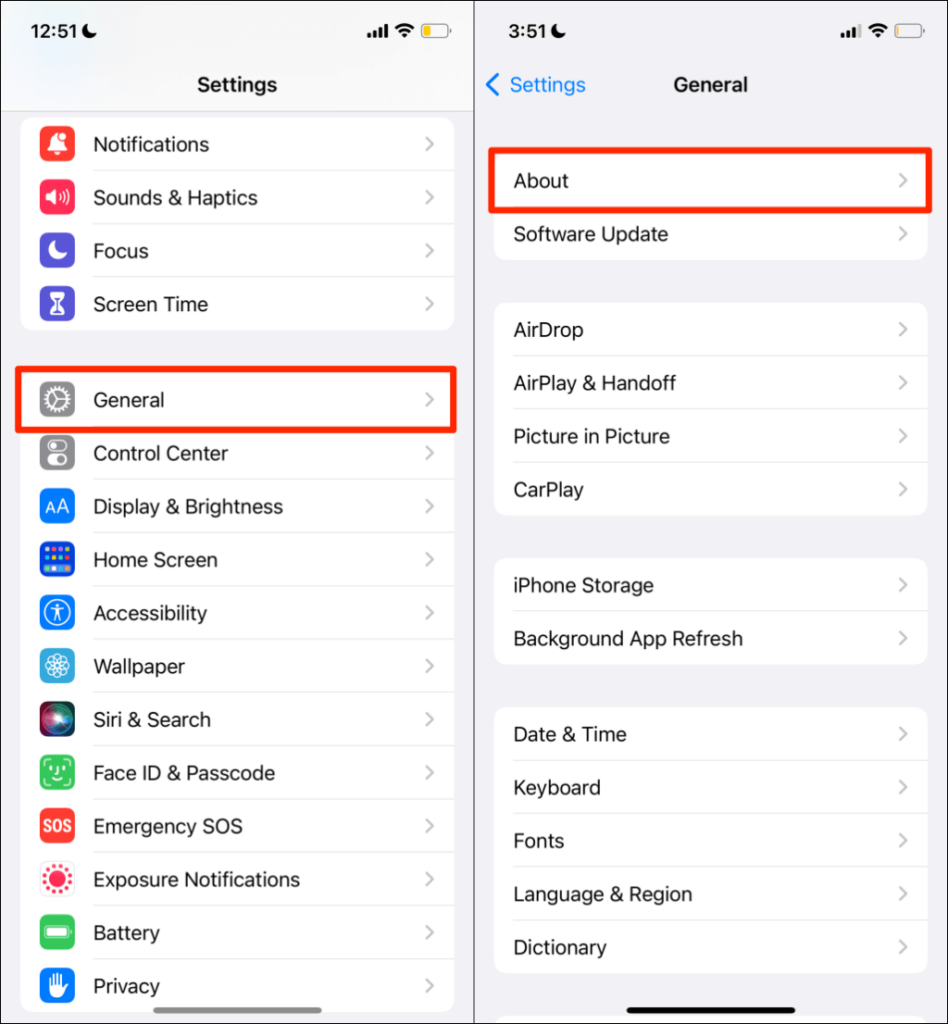
اگر درخواستی برای نصب بهروزرسانی تنظیمات شرکت مخابراتی دریافت نکردید، تلفن شما آخرین تنظیمات شرکت مخابراتی را دارد.
7. برنامه(ها) را دوباره باز کنید یا به روز کنید
برنامههای تلفن همراه اگر قدیمی یا دارای اشکال باشند، گاهی اوقات دچار اختلال میشوند. اگر اینترنت شما درست کار می کند، اما برنامه فراخوانی همچنان تماس ها را قطع می کند، برنامه را ببندید و دوباره باز کنید.
اگر مشکل ادامه داشت، برنامه را به آخرین نسخه در فروشگاه برنامه دستگاه خود بهروزرسانی کنید. این باید مشکل را برطرف کند، به خصوص اگر برنامه قدیمی باشد یا باگ داشته باشد. در غیر این صورت، اگر برنامه تماس صوتی یا تصویری همچنان تماسهای تلفن شما را قطع میکند، با توسعهدهنده برنامه تماس بگیرید.
8. سیم کارت را بردارید و دوباره وارد کنید
اگر سیم کارت شما اشتباه وارد شده باشد، ممکن است تلفن شما با مشکل در ارسال یا دریافت پیامک و تماس های تلفن همراه مواجه شود. سیم کارت کثیف یا آسیب دیده نیز می تواند سیگنال های تلفن همراه را در تلفن شما قطع کند.

سیم کارت خود را بیرون بیاورید و به آرامی تماس فلزی را با یک پارچه نرم، خشک و بدون پرز پاک کنید. علاوه بر این، چند انفجار هوای فشرده را در درگاه سیم کارت اسپری کنید تا گرد و غبار و کثیفی از آن خارج شود. اگر متوجه آسیب فیزیکی یا خراش های سنگین روی سیم کارت خود شدید، برای تعویض با شبکه مخابراتی خود تماس بگیرید.
سیم کارت را مجدداً در درگاه قرار دهید و بررسی کنید که آیا تماسهای تلفن همراه در دستگاه شما تثبیت میشود یا خیر. برای دستگاههای دو سیمکارت، سیمکارت را در درگاه دیگری قرار دهید و بررسی کنید که آیا این کار کیفیت تماس را بهبود میبخشد.
سیم کارت ها طول عمر دارند. قدرت سیگنال تلفن همراه و دریافت ممکن است در سیمکارتهای قدیمیتر کاهش یابد، بهخصوص اگر دیگر بهروزرسانیهای تنظیمات شرکت مخابراتی را دریافت نکنند. اگر سیم کارت شما حدود 5-10 سال است، احتمالا باید یک سیم کارت جدید تهیه کنید. در غیر این صورت، ممکن است سرعت پایین داده موبایل و مشکلات تماس را تجربه کنید.

اگر در مورد طول عمر سیم کارت یا دریافت تلفن همراه خود در منطقه خود مطمئن نیستید، با شبکه شرکت مخابراتی خود تماس بگیرید. به همین ترتیب، رفع مشکلات زمانی که سیم کارت شما کار نمی کند دیگر را بررسی کنید.
9. تلفن خود را راه اندازی مجدد کنید
راهاندازی مجدد سیستم میتواند مشکلات سیم کارت و شکست تماس ها در iOS و دستگاههای Android را برطرف کند. اگر پس از برداشتن و قرار دادن مجدد سیم کارت، مشکل همچنان ادامه داشت، تلفن خود را خاموش کرده و دوباره روشن کنید..
10. تلفن خود را به روز کنید
مشکل قطع تماس در چندین مدل از دستگاههای Android و iOS شایع است. با این حال، جالب است که اپل و گوگل اغلب بهروزرسانیهای نرمافزاری را منتشر میکنند که اشکالات مؤثر بر تماسهای تلفن همراه و سایر مشکلات را برطرف میکند. به عنوان مثال، iOS 15.1.1 به صراحت توسط اپل برای "بهبود عملکرد کاهش تماس در مدلهای iPhone 12 و iPhone 13" منتشر شد.
اگر هیچ یک از توصیههای بالا مشکل را حل نکرد، عملکرد تلفن خود را بهروزرسانی کنید.
به تنظیمات >عمومی >بهروزرسانی نرمافزار بروید و روی دانلود و نصب ضربه بزنید تا آیفون خود را به آخرین نسخه iOS.
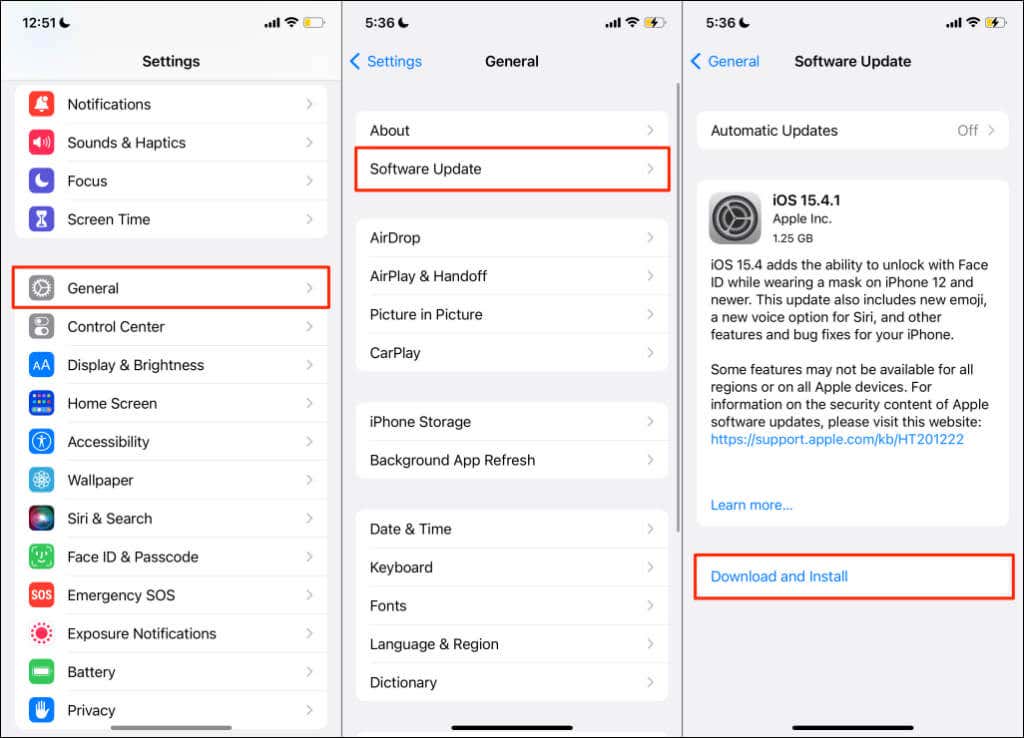
برای نصب بهروزرسانی Android، به تنظیمات >سیستم >پیشرفته >بهروزرسانی سیستم بروید و روی <ضربه بزنید. strong>بهروزرسانیها را بررسی کنید .
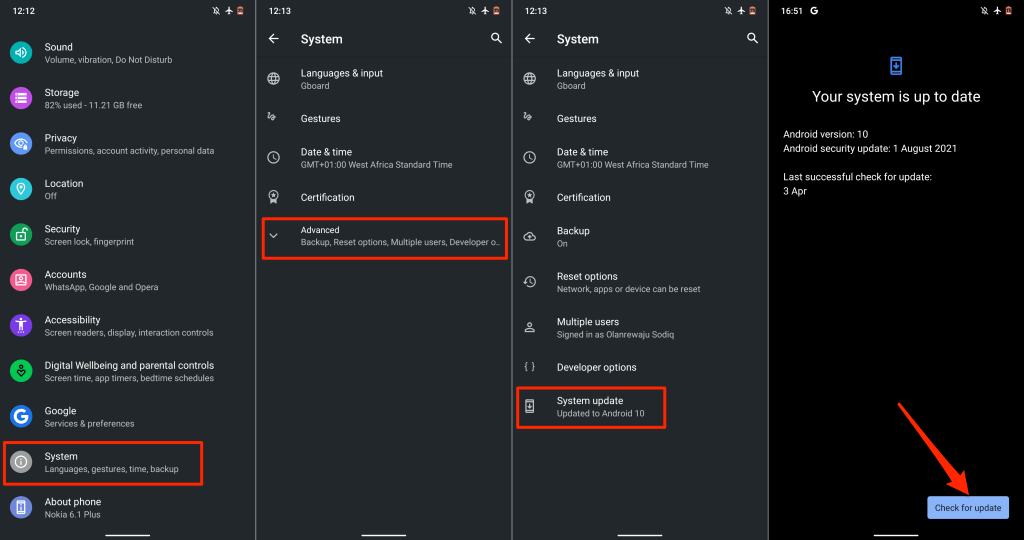
مراحل نصب بهروزرسانیهای Android ممکن است بسته به مدل تلفن هوشمند Android شما متفاوت باشد. برای دستورالعملهای دقیق درباره نصب بهروزرسانیهای Android، با سازنده تلفن خود تماس بگیرید.
11. بازنشانی تنظیمات شبکه
تضاد تنظیمات شبکه یا شرکت مخابراتی میتواند عملکرد تماس تلفنی را در تلفن هوشمند شما مختل کند. بازنشانی تنظیمات شبکه دستگاهتان به پیشفرض کارخانه ممکن است مشکل قطع تماس را حل کند.
تنظیمات شبکه آیفون را بازنشانی کنید
برای بازنشانی تنظیمات شبکه در آیفونهای دارای iOS 15 یا جدیدتر، به تنظیمات >عمومی >انتقال یا بازنشانی آیفون >بروید تنظیم مجدد . Reset Network Settings را انتخاب کنید، گذرواژه iPhone خود را وارد کنید و روی Reset Network Settings در تأیید ضربه بزنید.
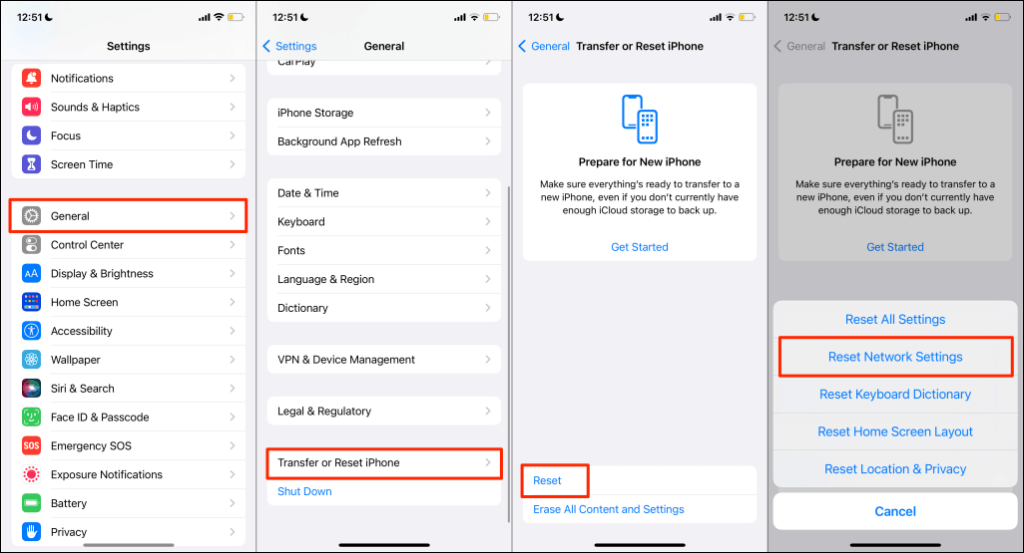
اگر iPhone شما دارای iOS 14 یا بالاتر است، به تنظیمات >عمومی >بازنشانی >بازنشانی تنظیمات شبکه بروید >و رمز عبور خود را وارد کنید.
تنظیمات شبکه Android را بازنشانی کنید
تنظیمات Android را باز کنید، به پیشرفته >گزینههای بازنشانی >بازنشانی Wi-Fi، تلفن همراه و بلوتوث بروید. >، و روی بازنشانی تنظیمات ضربه بزنید..
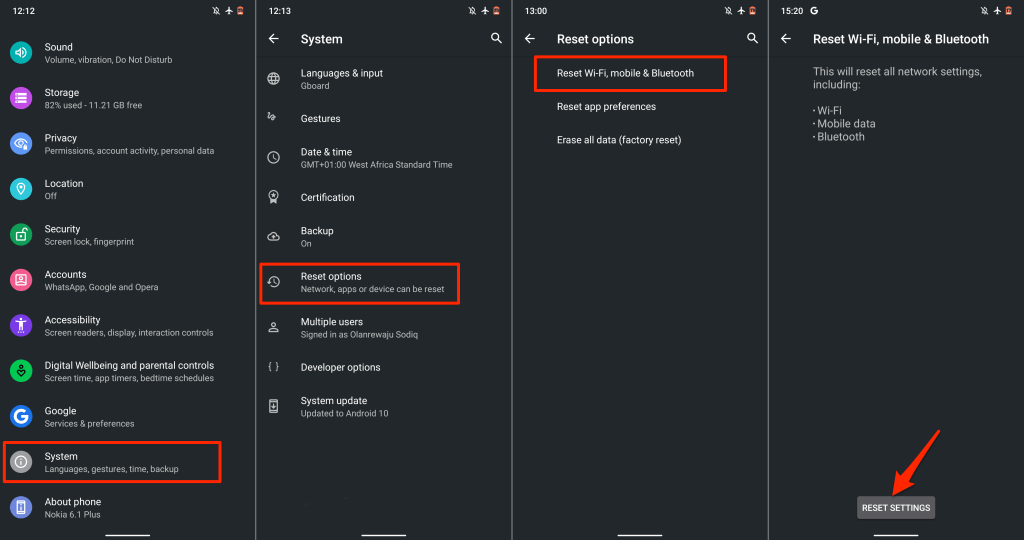
12. از تماس Wi-Fi
استفاده کنیداگر تلفن شما همچنان به دلیل مشکلات سیگنال تماس ها را قطع می کند، به جای آن از تماس Wi-Fi استفاده کنید. این قابلیتی است که به شما امکان می دهد بدون اتصال تلفن همراه تماس تلفنی برقرار کنید. وقتی Wi-Fi Calling فعال باشد، تماسهای تلفنی را از طریق اینترنت هدایت میکند.
برای استفاده از تماس Wi-Fi به برنامه های شخص ثالث نیاز ندارید. تلفن خود را به یک شبکه Wi-Fi وصل کنید، و شما آماده هستید. اگر شبکه شرکت مخابراتی شما از تماس Wi-Fi پشتیبانی میکند، به آموزش استفاده از وای فای برای برقراری تماس ما مراجعه کنید. این پست همه چیزهایی را که باید در مورد فعال کردن و استفاده از تماس Wi-Fi در دستگاههای Android و iOS بدانید برجسته میکند.
.